

By Gina Barrow, Last updated: September 21, 2017
Stai cercando l'errore 39 di iTunes? Bene, sei nel posto giusto.
“Come mi sbarazzo di questo Errore 39 di iTunes? Stavo cercando di sincronizzare le foto dal mio iPhone ad iTunes usando il Mac e poi all'improvviso è apparso questo messaggio pop-up che dice: 'L'iPhone non può essere sincronizzato. Si è verificato un errore sconosciuto. (-39) ', Tutte le mie foto verranno eliminate se le ripristino? "
Parte 1. Che cosa significa Dose Unknown Error (-39)?Parte 2. Come risolvere l'errore 39 dell'iPhone senza perdita di datiParte 3. Correggi l'errore 39 di iTunes su MacParte 4. Correggi l'errore 39 di iTunes su Windows e aggiorna iTunes per concludere l'errore 39 di iTunesParte 5. Altri modi per correggere l'errore 39 di iTunesParte 6. Guida video: come risolviamo l'errore 39 di iTunes sui dispositivi iPhone?Parte 7. conclusioni
Errore sconosciuto (-39) indica l'errore 39 di iTunes, di solito accade quando sincronizzi il tuo dispositivo iOS su un computer Mac o Windows. Principalmente si verifica quando elimini foto da iPhone o iPad o scarichi immagini e video dalla libreria di iTunes.
Quando questo Errore 39 di iTunes appare, potrebbe non consentire di conservare foto e video dall'iPhone o dall'iPad che sono stati aggiornati o ripristinati su iTunes.
In altre parole, questo codice di errore è un avviso di perdita di dati. In questo articolo imparerai come gestire facilmente Errore 39 di iTunes eseguendo diversi metodi di risoluzione dei problemi, incluso il modo più semplice e veloce per risolverlo.

Cos'è l'errore 39 di iTunes
A nessuno piace perdere i propri dati, specialmente le foto e i video più apprezzati. Come tutti gli altri, stai anche salvando la maggior parte di loro sul tuo dispositivo iOS e normalmente li sincronizzi su iTunes o iCloud per i backup.
Tuttavia, ci saranno dei momenti che dovrai affrontare Errore 39 di iTunes durante il ripristino, la sincronizzazione o l'aggiornamento di foto e video. Come abbiamo spiegato sopra questo errore, puoi ancora correggere questo errore in pochissimo tempo. Se non hai familiarità con questo tipo di errore, sicuramente il panico ti attaccherà.
La buona notizia è che puoi risolvere facilmente questo fastidioso errore senza perdere nessuno dei tuoi dati. Utilizzando FoneDog Toolkit - Ripristino del sistema iOS, puoi correggere rapidamente l'errore 39 di iTunes.
FoneDog Toolkit - Ripristino del sistema iOS è uno strumento di terze parti che aiuta gli utenti iOS a combattere questi tipi di problemi che impediscono loro di ottenere il massimo dai loro dispositivi.
FoneDog Toolkit - Ripristino del sistema iOS risolve anche altri codici di errore di iTunes che ti impediscono di utilizzare completamente il tuo dispositivo. Risolve anche altri problemi di sistema come congelamento / schianto, Schermo bianco della morte, schermo nero / vuoto, schermata blu, loop, bloccato in modalità DFU, bloccato in modalità di ripristino, non è possibile connettersi alla schermata di iTunes, e altro ancora.
FoneDog Toolkit - Ripristino del sistema iOS è così semplice e facile da usare; non è necessario essere esperti nell'utilizzo di questo software. È realizzato con un'interfaccia semplice che gli utenti ordinari possono semplicemente seguire. Per sapere come correggere l'errore 39 di iTunes, consulta queste guide di seguito:
Innanzitutto, devi scaricare e installare FoneDog Toolkit - Ripristino del sistema iOS sul tuo computer per iniziare la riparazione. È possibile fare riferimento alle sue procedure di installazione e attendere finché il programma non è stato avviato. Una volta aperto, puoi fare clic su Ripristino del sistema in Altri strumenti e collegare il tuo dispositivo iOS utilizzando un cavo USB originale, quindi fare clic su "Inizia' continuare.

Il passaggio successivo consiste nell'assicurarsi di avere il pacchetto firmware corretto inserendo la marca e il modello richiesti. Puoi vedere il numero di modello del tuo dispositivo iOS sul retro del telefono o puoi visitare il sito web di Apple.
Le persone leggono anche:
Come risolvere l'errore 1009 dell'iPhone durante il download delle app
Come possiamo risolvere l'errore 29 dell'iPhone senza alcuna perdita di dati

FoneDog Toolkit - Ripristino del sistema iOS ora scaricherà, estrarrà e riparerà il sistema iOS. Questo processo potrebbe richiedere del tempo ma, naturalmente, aspettare è più saggio che seccarsi con troppi metodi di riparazione complicati. Una volta completato il processo di riparazione, puoi vederlo sullo schermo del display e quindi il tuo dispositivo iOS si riavvierà alla normalità.

Puoi anche eliminare l'errore 39 di iTunes su Mac seguendo questi passaggi:
Sul tuo Mac, vai su Nome utente / Immagini / Libreria iPhoto. Una volta aperta la libreria, fai clic con il pulsante destro del mouse su iPhoto per mostrare il contenuto del pacchetto.
Dopo aver fatto clic sul pulsante 'Mostra i contenuti del pacchetto", trova e fai clic su"iPhoto Photo Cache'e quindi fare clic su Elimina.
Dopo aver eliminato tutte le cache di foto, collega il tuo iPhone / iPad al Mac e apri iTunes. Fare clic sull'icona Sincronizza dall'interfaccia di iTunes.
Questo è tutto! Hai già corretto l'errore 39 di iTunes utilizzando il Mac.
Correggi l'errore 39 di iTunes su Windows
Se stai utilizzando un computer Windows, non preoccuparti, puoi anche correggere l'errore 39 di iTunes seguendo questi passaggi:
Avvia iTunes sul tuo computer Windows e collega l'iPhone / iPad. Dopo aver collegato il telefono, fai clic sull'icona di sincronizzazione da iTunes. Si consiglia di eseguire un'opzione di sincronizzazione manuale a questo punto.
Al termine della sincronizzazione, individua la cartella Immagini in iTunes ed elimina tutte le foto.
Proprio come hai fatto nel passaggio 1, devi sincronizzare nuovamente il dispositivo iOS. Dopo la sincronizzazione, vai al 'Immagini'scheda e verifica se le immagini sono state eliminate.
Questa volta, torna su iTunes, quindi vai a "Immagini'e contrassegna di nuovo tutte le foto. Sincronizza l'iPhone / iPad subito dopo.
Questo passaggio potrebbe essere un po 'complicato, ma se hai seguito correttamente i passaggi, non dovresti sopportare di nuovo questo errore 39 di iTunes.
Aggiorna iTunes per eliminare l'errore 39
Un altro modo rapido per correggere l'errore 39 di iTunes è aggiornare iTunes. Se ti capita di notare, ogni risoluzione dei problemi relativa a iTunes ti consiglia di aggiornarlo prima di avviare qualsiasi processo. Questo per assicurarti che iTunes possa comunicare senza problemi con i server Apple durante qualsiasi attività di ripristino, aggiornamento o sincronizzazione. Un semplice aggiornamento può salvarti dal bug dei codici di errore di iTunes.
Per aggiornare iTunes su Mac
Per aggiornare iTunes su Windows
Questo processo è generico per la maggior parte dei codici di errore di iTunes. Dopo aver aggiornato iTunes alla sua ultima versione, devi aggiornare anche il tuo Mac OS. Prima di questo assicurati di aver verificato quanto segue:
Aggiorna Mac:
Aggiorna Windows 10
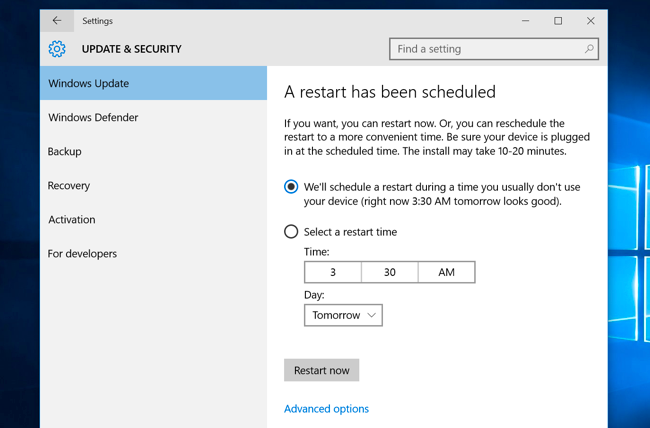
L'antivirus il programma sta anche causando alcuni interventi tra iTunes e i server di Apple.
A volte il tuo programma antivirus causa anche alcuni interventi tra iTunes e i server Apple. Può anche essere un virus che ha infettato il tuo computer che Apple sta cercando di bloccare la sua rete da iTunes. Un'altra possibile causa è un software di sicurezza obsoleto. Questi sono solo potenziali motivi per cui ricevi l'errore 39 di iTunes. Ecco cosa puoi fare:
Riavvia il computer, l'iPhone / iPad per consentire un rapido aggiornamento del sistema.
Puoi anche verificare se il problema è causato da altri dispositivi collegati al tuo computer. È possibile scollegare altri cavi o porte USB non in uso.
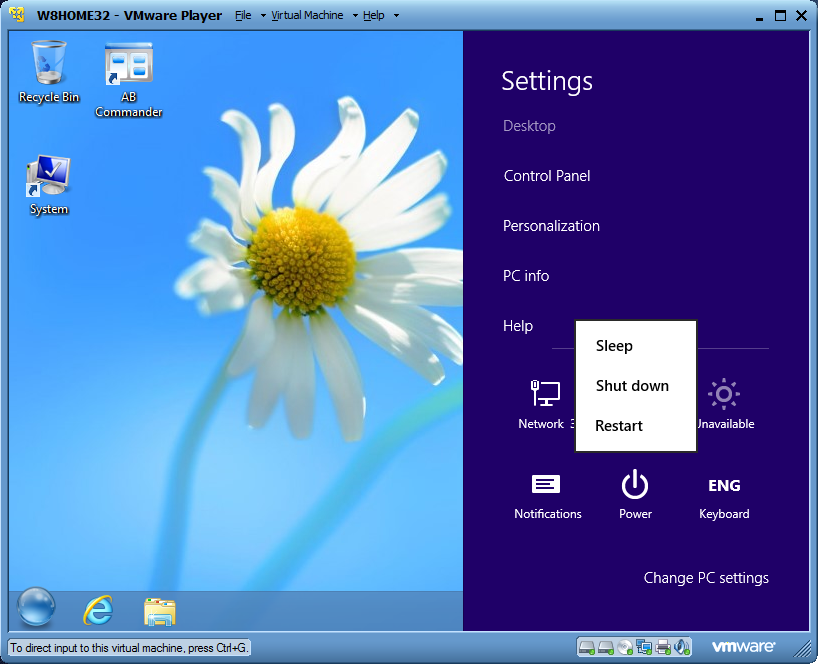
Dopo aver eseguito i passaggi sopra indicati, puoi provare a eseguire il processo di ripristino, aggiornamento o sincronizzazione su iTunes.
Se pensi di aver bisogno di più aiuto per eseguire questi passaggi menzionati, puoi considerare la prima opzione che è quella di correggere l'errore 39 di iTunes usando FoneDog Toolkit - Ripristino del sistema iOS.
FoneDog Toolkit - iOS System Recovery può correggere qualsiasi tipo di codice di errore di iTunes in modo da poterlo tenere a portata di mano sul tuo computer. La prossima volta che ti trovi di fronte a questo errore, sai cosa fare esattamente.
La correzione dell'errore 39 di iTunes è stata resa semplice con l'aiuto di FoneDog Toolkit - Ripristino del sistema iOS. Non è necessario sottoporsi a una serie di tentativi ed errori per sbarazzarsi di questo. Tutto ciò di cui avevi bisogno era scaricare FoneDog Toolkit - Ripristino del sistema iOS e farà il lavoro duro per.
Ricorda che questo software si occupa anche di qualsiasi altro problema di sistema come Modalità di ripristino, schermo bianco, schermo nero / vuoto, bloccato sul logo Apple, schermo rosso, loop all'avvio, ecc ... la parte migliore è che è completamente compatibile con tutti i sistemi operativi come Windows 10 o Mac 10.14 e iOS 12. FoneDog Toolkit - Ripristino del sistema iOS funziona anche con tutti i tipi di iPhone, iPad e iPod touch.
Scrivi un Commento
Commento
Ripristino del sistema iOS
Riporta vari errori di sistema iOS allo stato normale.
Scarica Gratis Scarica GratisArticoli Popolari
/
INTERESSANTENOIOSO
/
SEMPLICEDIFFICILE
Grazie! Ecco le tue scelte:
Excellent
Rating: 4.7 / 5 (Basato su 109 rating)